Menggunakan Emoji Kustom di Microsoft Teams
Membuat dan berkomunikasi dengan emoji yang diunggah pengguna di Microsoft Teams. Emoji kustom ini membantu membangun budaya dan identitas, memperkuat branding, memberikan nada, dan menambahkan kejelasan pada pesan. Bagikan emoji kustom dengan siapa pun di organisasi, termasuk pengguna eksternal di saluran bersama.
Membuat emoji kustom
Pengguna dapat membuat emoji kustom dari file gambar atau GIF bagi siapa pun di organisasi mereka untuk digunakan sebagai reaksi dan emoji.
Catatan: Admin mungkin membatasi siapa yang dapat membuat emoji kustom sebelum dapat digunakan. Selain itu, siapa pun dapat mengklik kanan emoji kustom apa pun untuk melihat siapa yang membuatnya dan kapan.
Untuk membuat emoji kustom:
-
Pilih Emoji, GIF, dan Stiker

-
Di bagian bawah, Anda akan melihat berbagai opsi emoji. Pilih emoji organisasi Anda

-
Di sebelah kiri, pilih Tambahkan emoji


Catatan: Saat memilih emoji untuk diunggah, ikuti panduan ini:
-
Unggah file JPEG, PNG, atau GIF.
-
Sebaiknya gunakan gambar persegi.
-
Gambar akan dipadatkan; pilih file di bawah 256K.
-
-
Pilih Tambahkan emoji

Anda juga bisa menambahkan emoji saat bereaksi terhadap pesan. Untuk melakukannya, arahkan mouse ke atas teks yang ingin Anda beri reaksi. Lalu pilih Reaksi lainnya 

Tips: Buat reaksi kustom untuk membantu mengidentifikasi status atau mengkategorikan respons selama proses multilangkah. Misalnya, buat emoji unik untuk setiap anggota tim Anda untuk memperlihatkan partisipasi dalam proyek kolaboratif. Atau coba gunakan emoji kustom untuk menandakan penyelesaian proses tertentu. Pelajari selengkapnya tentang menyukai atau bereaksi terhadap pesan.
Memilih emoji kustom
Gunakan emoji kustom di saluran, pesan obrolan dan rapat serta balasan atau untuk bereaksi terhadap pesan yang sudah ada.
Untuk memilih emoji kustom:
-
Pilih Emoji, GIF, dan Stiker

-
Pilih Emoji organisasi Anda

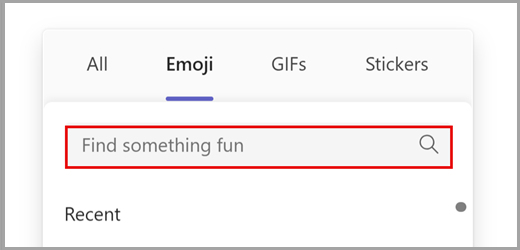
-
Pilih emoji untuk menambahkannya ke pesan Anda.
Tips: Emoji atau reaksi kustom apa pun yang Anda buat akan selalu muncul di bagian atas. Temukan emoji yang baru saja digunakan dengan memilih Terbaru di sudut kiri bawah Emoji, GIF, dan Stiker 
Untuk bereaksi dengan emoji kustom, arahkan mouse ke atas teks yang ingin Anda beri reaksi. Lalu, pilih Reaksi lainnya 
Tips: Rayakan prestasi tim dan berbagi pengalaman dengan reaksi kustom dan emoji merayakan ulang tahun, hari jadi kerja, peluncuran, dan acara.
Menghapus emoji kustom
Catatan: Admin Teams mungkin membatasi siapa yang dapat menghapus emoji kustom.
Jika Anda bisa menghapus emoji kustom, Anda akan melihat opsi saat Mengklik kanan emoji kustom. Untuk menghapus emoji, pilih Hapus. Lalu konfirmasikan pilihan Anda.
Menghapusnya akan segera menghapusnya dari daftar Anda. Namun, mungkin butuh beberapa hari untuk tidak lagi diperlihatkan kepada semua orang.
Tips: Masih melihat emoji dihapus? Coba hapus cache Anda untuk langsung menghapusnya.










